- Опубликовано 16.08.2022 20:42
- Автор: Administrator
- Просмотров: 7483
Совсем недавно в наш закрытый чат клуба для бухгалтеров поступил интересный вопрос: «Сотрудник переводится из одного подразделения в другое, необходимо изменить способ отражения расходов на оплату труда со счета 20 на счет 26 в 1С: Бухгалтерии предприятия ред. 3.0. Подскажите, как это сделать?» Спешим поделиться ответом в этой публикации.
Давайте сразу разберем пример.
Допустим, 1 августа 2022 г. на работу принята Ларионова Светлана Викторовна на должность инженера-проектировщика.
Для того, чтобы задать сотруднику свой отдельный способ учета зарплаты необходимо в разделе «Зарплата и кадры» (или раздел «Справочники») выбрать пункт «Сотрудники» и дважды щелкнуть по нужному работнику.
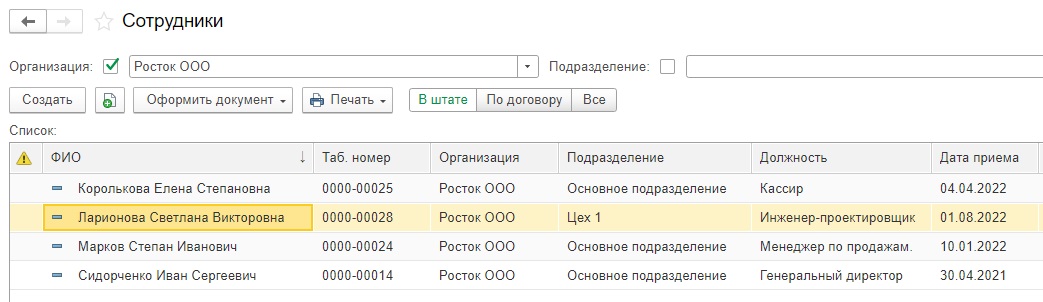
В открывшейся карточке сотрудника необходимо спуститься вниз и в поле «Учет расходов» задать нужный способ отражения затрат на заработную плату.
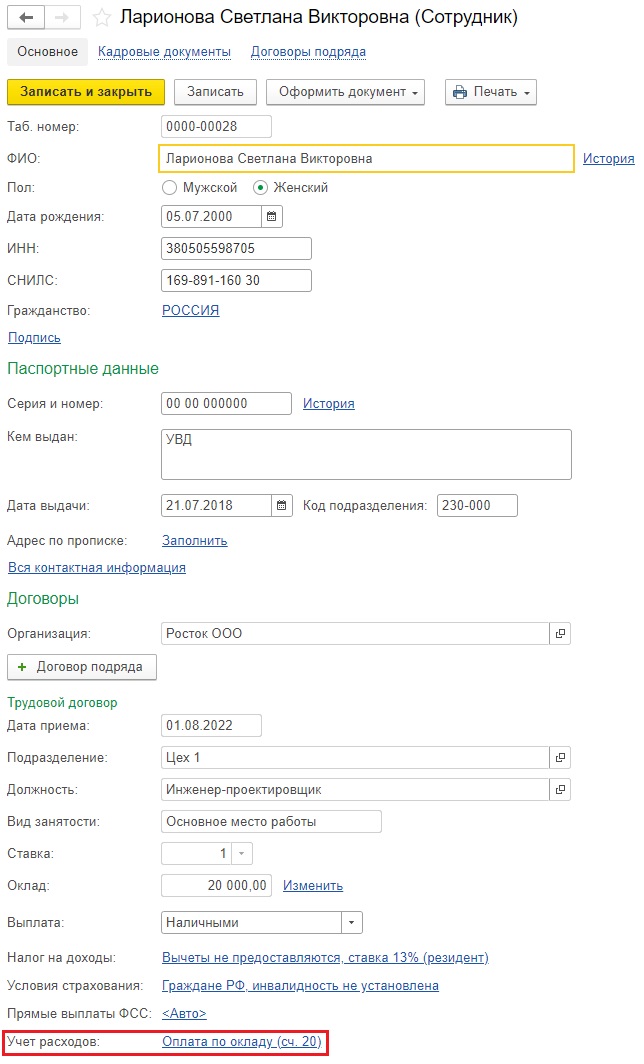
Если этого поля у вас нет, то причины и методы исправления такой ошибки ищите здесь.
Видим, что на данный момент Ларионовой С.В. задан способ отражения зарплаты на 20 счет.
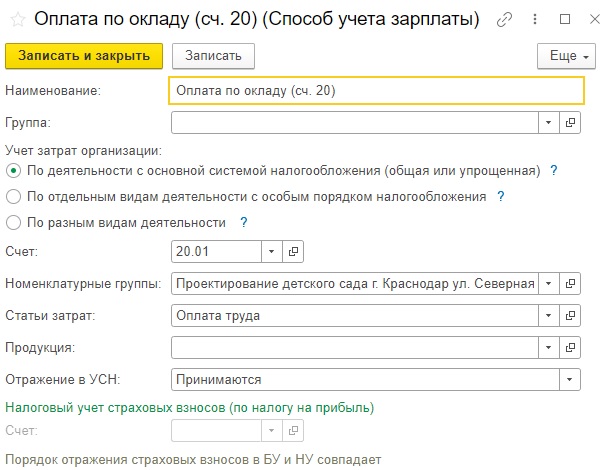
Проверим!
В разделе «Зарплата и кадры» – «Все начисления» сформируем начисление зарплаты за август.
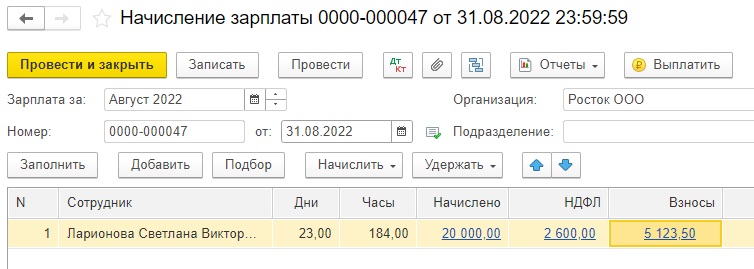
Провалимся в сумму начисленной зарплаты. Видим, что программа подтягивает наше начисление «Оплата по окладу», у которого отсутствует способ отражения.
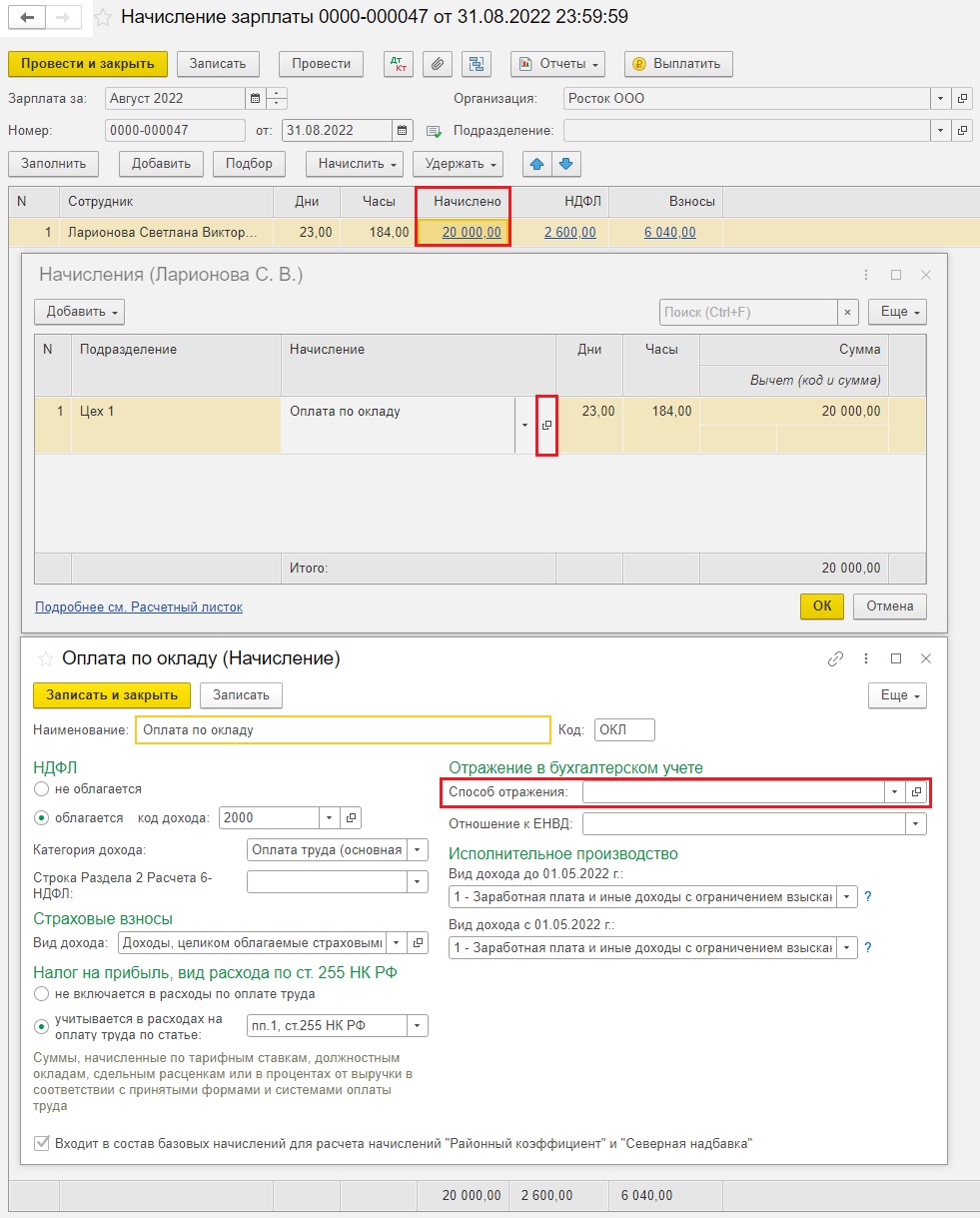
Посмотрим проводки документа.
Программа действительно учитывает зарплату сотрудницы на 20 счете по конкретно заданной номенклатурной группе и статье затрат из карточки сотрудника.
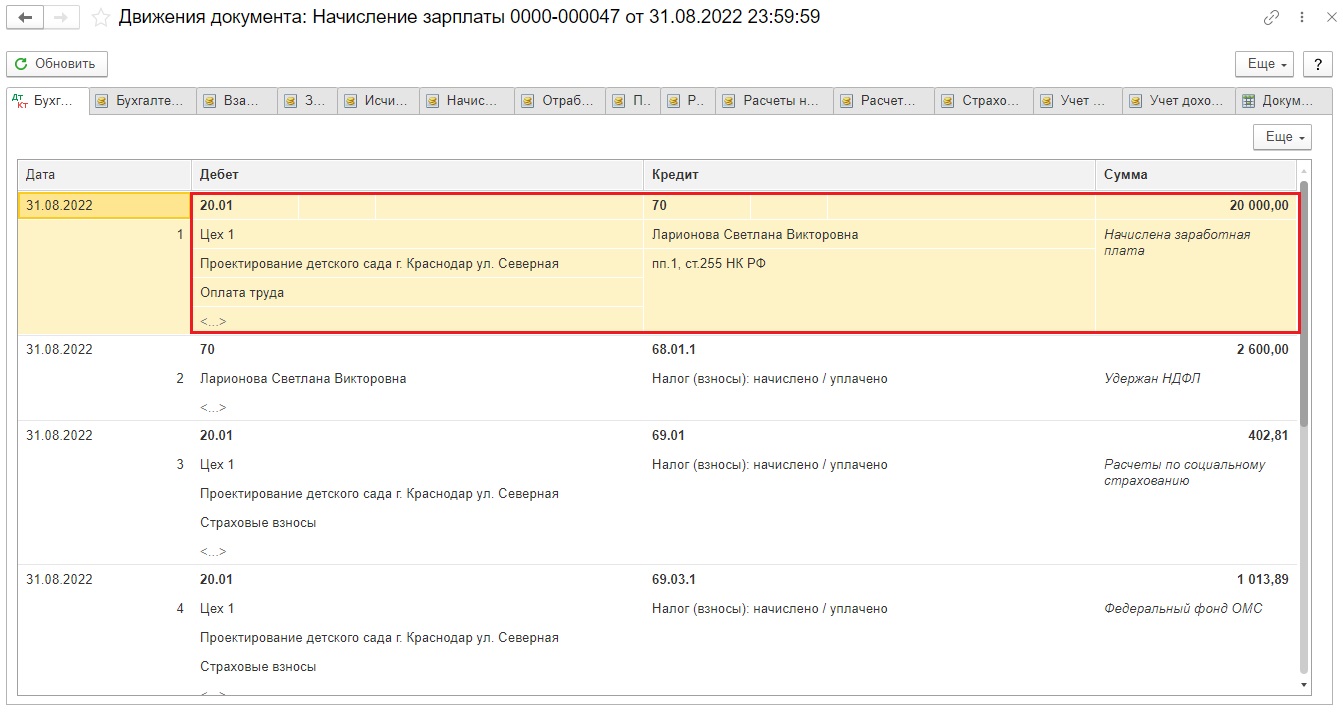
Пусть по условиям нашего примера с 1 сентября 2022 сотрудница переводится в отдел ПТО на должность инженера-сметчика, где зарплата учитывается по счету 26.
Не забудьте убедиться, что в разделе «Главное» – «Учетная политика» у вас стоит галочка, что помимо 20 счета затраты учитываются еще на счете 26.
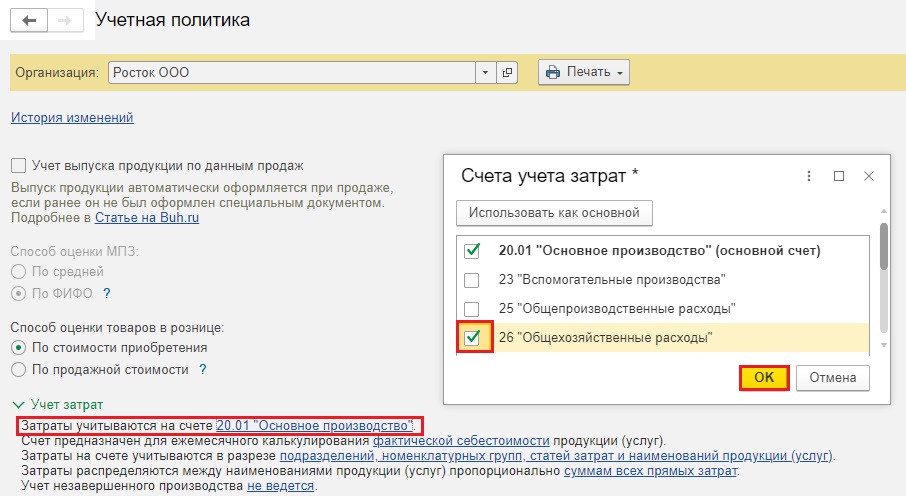
Сделаем кадровый перевод в разделе «Зарплата и кадры» – «Кадровые документы».
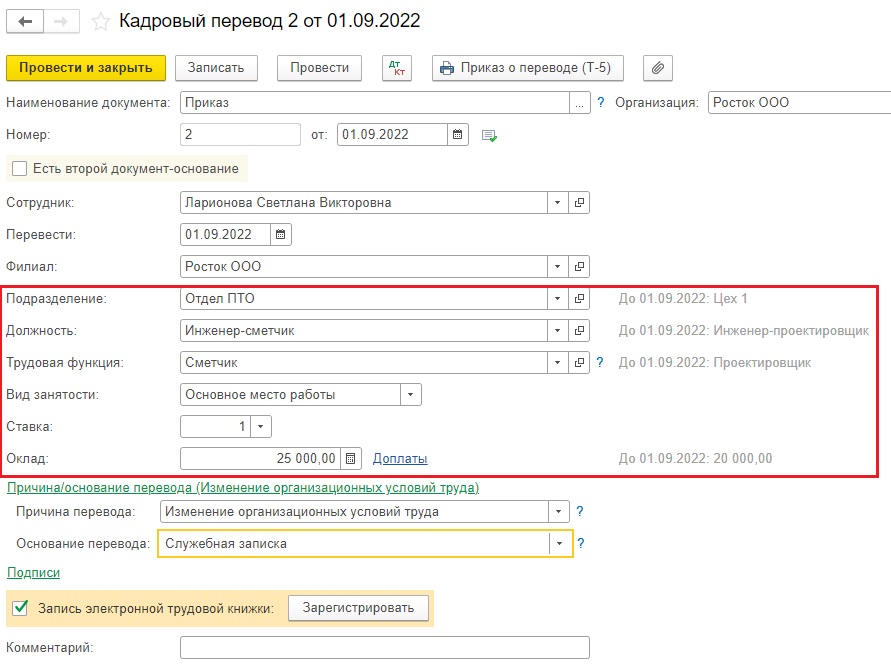
Изменим способ отражения учета зарплаты в карточке сотрудницы в разделе «Зарплата и кадры» – «Сотрудники», используя гиперссылку «История изменения». С 01.09.2022 г. зарплата сотруднице должна начисляться по счету 26.
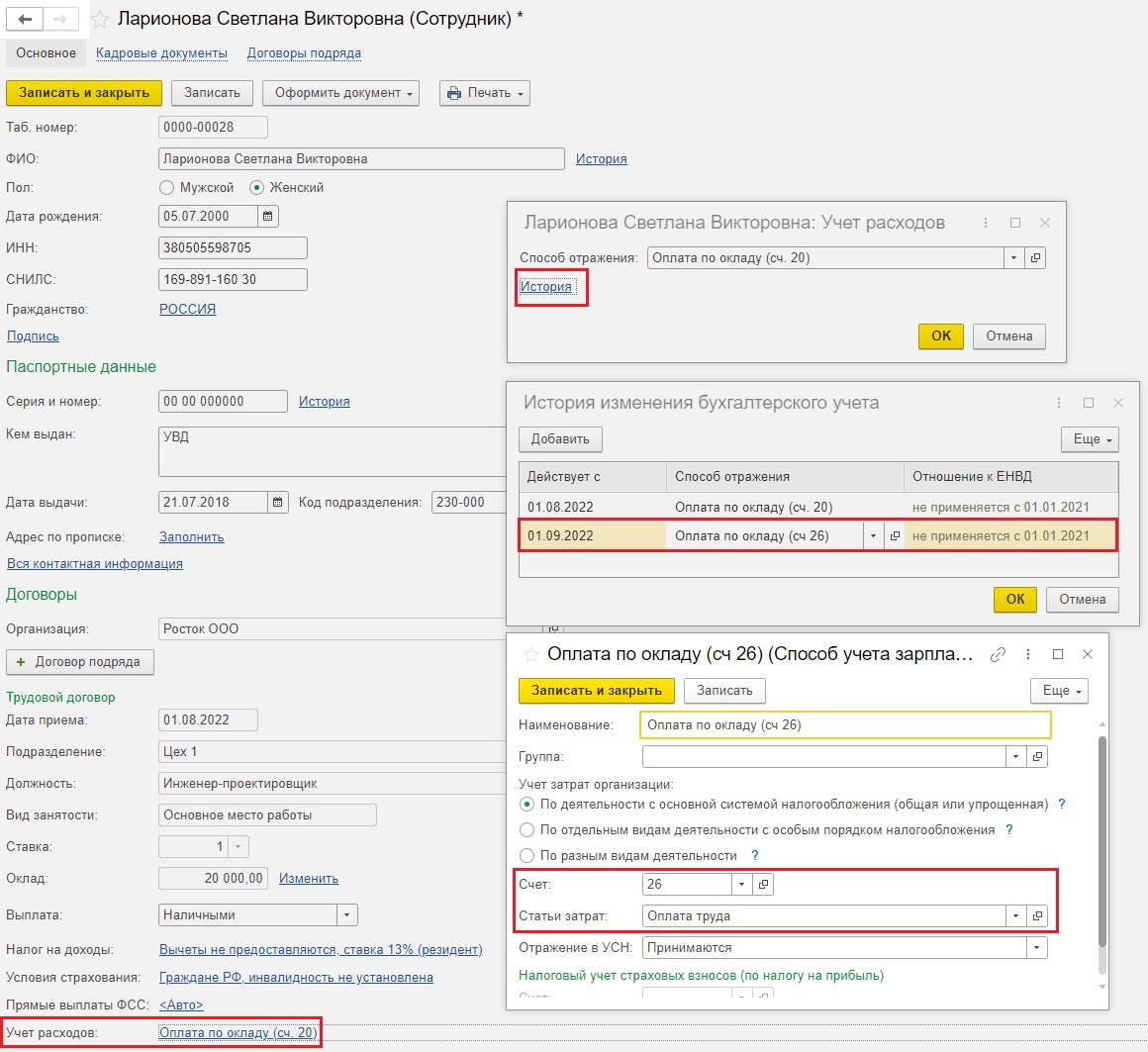
Проверим результат, начислим зарплату за сентябрь 2022 г.
Видим, что программа начислила новую сумму зарплаты.
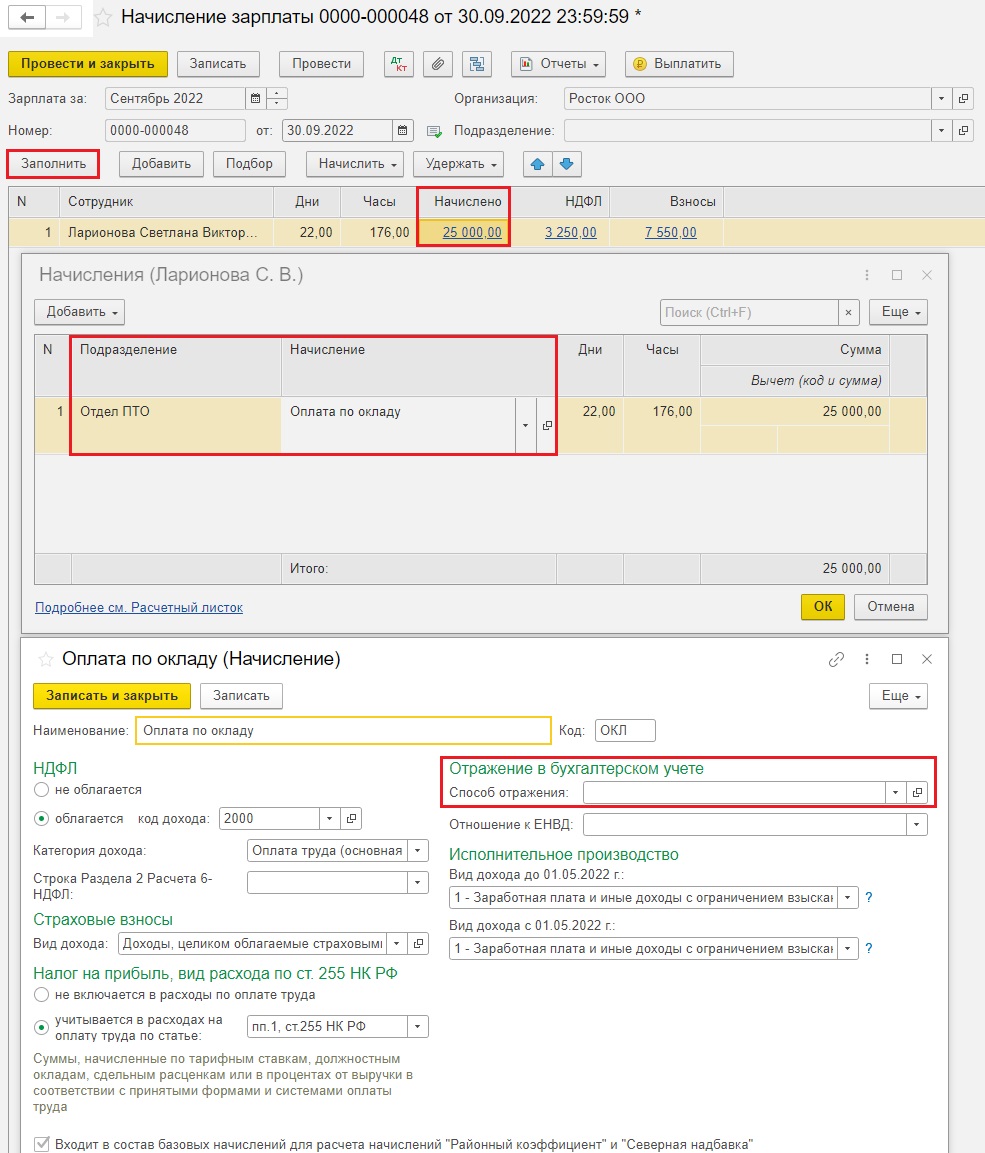
Провалившись в сумму по столбцу «Начислено» можно увидеть, что заполнилось новое подразделение сотрудницы, но вид начисления «Оплата по окладу» остался прежним с незаполненным способом отражения затрат.
В проводках документа мы видим, что теперь затраты на зарплату сотрудницы отражены на новом счете учета 26.
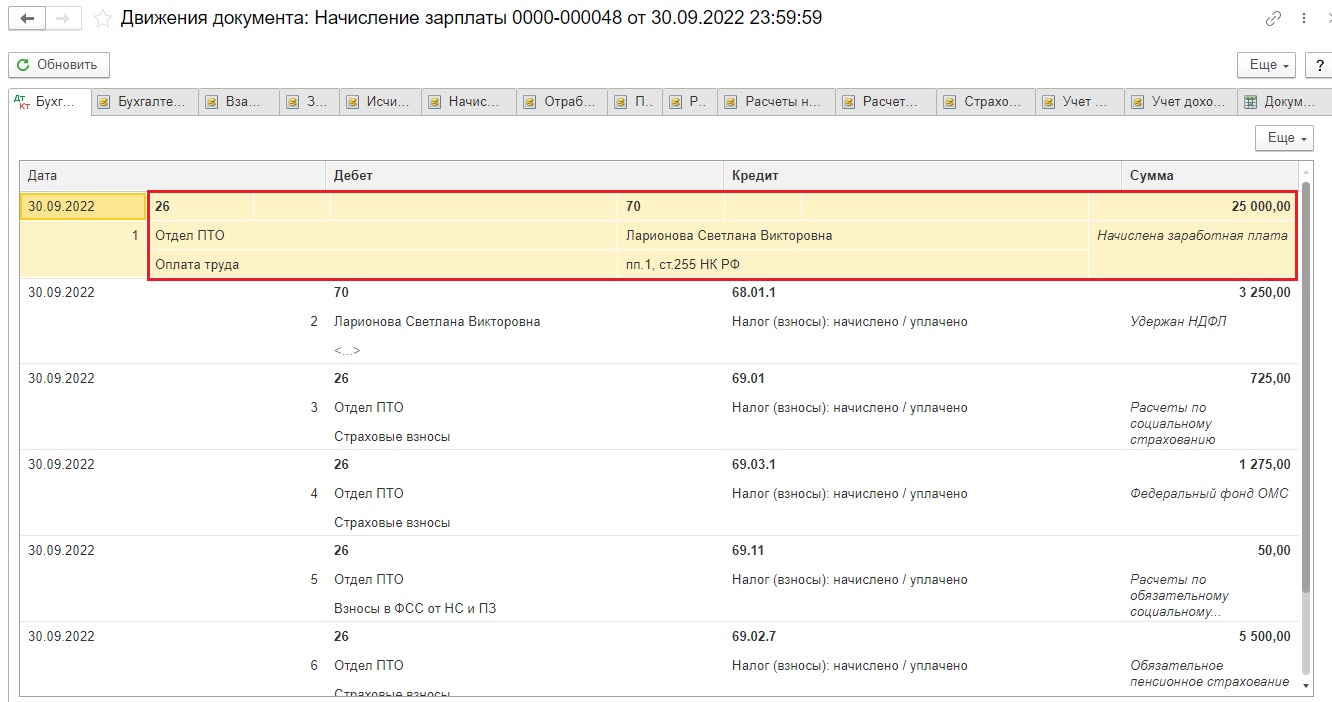
Результат достигнут.
Автор статьи: Ирина Плотникова

Понравилась статья? Подпишитесь на рассылку новых материалов

Добавить комментарий
Необходимо внести исправление в документ Отражение зарплаты в бухучете, но он заблокирован, что делать?
Когда документ Отражение зарплаты в бухучете переносится из ЗУП 3 в бухгалтерскую программу, и в 1С Бухгалтерии 3.0 этим документом формируются проводки, то он блокируется на стороне ЗУП. Для снятия запрета редактирования необходимо сначала в 1С Бухгалтерии 3.0 сбросить флажок Отражено в учете в документе Отражение зарплаты в бухучете и сохранить его, чтобы отменить проводки. После этого выполнить синхронизацию. В результате на стороне ЗУП документ станет доступен для редактирования: 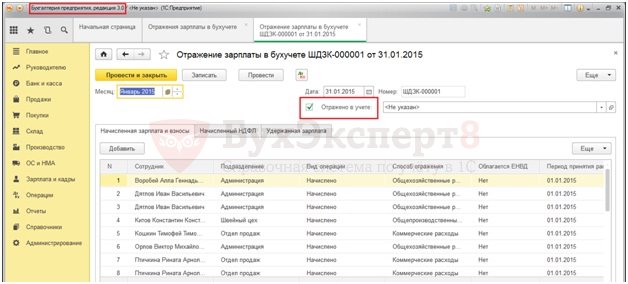
Подписывайтесь на наши YouTube и Telegram чтобы не пропустить
важные изменения 1С и законодательства
Помогла статья?
Получите еще секретный бонус и полный доступ к справочной системе БухЭксперт8 на 14 дней бесплатно
Оцените публикацию





(1 оценок, среднее: 5,00 из 5)
![]() Загрузка…
Загрузка…
Получить 200 видеоуроков по 1С бесплатно:
- Бесплатный видео самоучитель по 1С Бухгалтерии 8.2 и 8.3;
- Самоучитель по новой версии 1С ЗУП 3.0;
- Хороший курс по 1С Управление торговлей 11.
Вопрос:
Неправильно сформировал проводки (не заполнил), а документ Отражение зарплаты в бухучете провел. В результате в ЗУП документ стал недоступен. Как повторно сформировать документ Отражение зарплаты в бухучете, если он не доступен для редактирования?
Ответ:
Последовательность действий следующая:
1. Необходимо в бухгалтерской программе у документа снять флажок “Отражено в учете”, провести его. В результате он разблокируется на стороне БУХ
2. Запустить синхронизацию с ЗУП. После синхронизации документ разблокируется на стороне ЗУП
3. Внести в документ “Отражения…” исправления (на стороне ЗУП), провести его и сделать синхронизацию, чтобы он обновил данные в Бухгалтерской версии этого документа
4. После синхронизации зайти в Бухгалтерии в документ “Отражение…” проставить галочку и провести – он снова заблокируется
5. Сделать синхронизацию, чтобы документ заблокировался на стороне ЗУП
Вам будет интересно
Дата публикации: Сен 26, 2015
Поставьте вашу оценку этой статье:
![]() Загрузка…
Загрузка…
При синхронизации «1С:ЗУП 3.1» в «1С:Бухгалтерия» не формируется проводка начисления зарплаты (дт 26 кт 70), а только проводки по НДФЛ, хотя галочка «отражено в учете» стоит.
Скорее всего, не заполнен способ отражения в табличной части документа. Его можно заполнить в «1С:ЗУП 3.1» либо для организации, либо для подразделения, либо для сотрудника.
Также проверить, чтобы такой же способ отражения был в «1С:Бухгалтерия». Далее в «1С:ЗУП 3.1» перезаполняем документ «Отражение зарплаты в бухучете», проверяем заполнилась ли колонка отражение в табличной части. Проводим повторную синхронизацию.
24 часа в сутки 7 дней в неделю
Команда «Первого БИТ» ежедневно решает сотни задач и вопросов Клиентов. Попробуйте сопровождение у профессионалов «Первого БИТа» бесплатно!
Если вы нуждаетесь в консультации и помощи квалифицированных специалистов, эксперты «Первого БИТа» помогут вам в решении любых задач.
Каждый бухгалтер прибегал к ручному редактированию проводок в проведённом документе. Зачастую это связано с тем, что возможность отразить операцию в автоматическом режиме просто отсутствует. Это влечёт за собой множество ошибок, причиной которых является банальная невнимательность. Как сделать этот процесс максимально комфортным и не потерять ни одной нервной клетки, читайте в этом материале.
Редактирование вручную необходимо, если при проведении документа бухгалтеру нужно отредактировать сформированную проводку, либо удалить ненужную, либо добавить к сформированным проводкам собственные проводки, или скорректировать сумму в проводках. Что касается последнего варианта, то не рекомендуется менять сумму в проводках, т. к. данная сумма заполняется из формы документа. Если же возникает необходимость изменить сумму, то лучше воспользоваться документом Корректировка поступления или Реализации, смотря по ситуации.
Рассматривая ситуацию добавления собственной проводки в проведённом документе через ручное редактирование, хочу отметить, что данная корректировка необходима для бухгалтера, чтобы, не создавая отдельную ручную операцию, бухгалтер мог через ручное редактирование проведённого документа как добавить нужную проводку, так и удалить ненужные проводки.
Давайте рассмотрим на примере, как правильно отражать изменение проводок в проведённом документе. Для этого необходимо открыть вкладку Движения документа, где отражаются сформированные проводки. Её, кстати, можно открыть и в форме списка журнала документов (рис. 1).
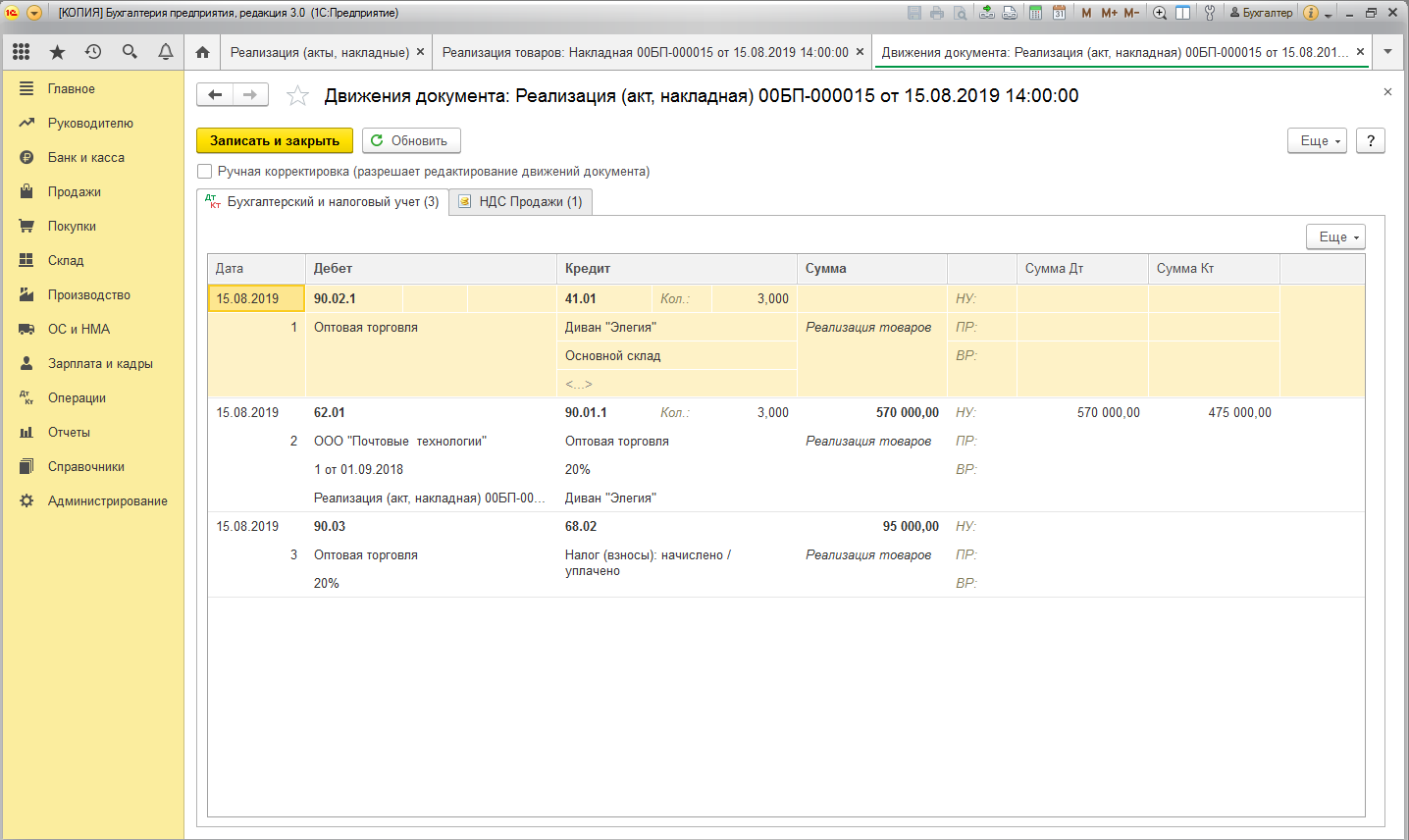
Для ручного редактирования необходимо установить галочку в верхней части таблицы с проводками – Ручная корректировка. Только после этого можно редактировать проводки вручную (рис. 2).
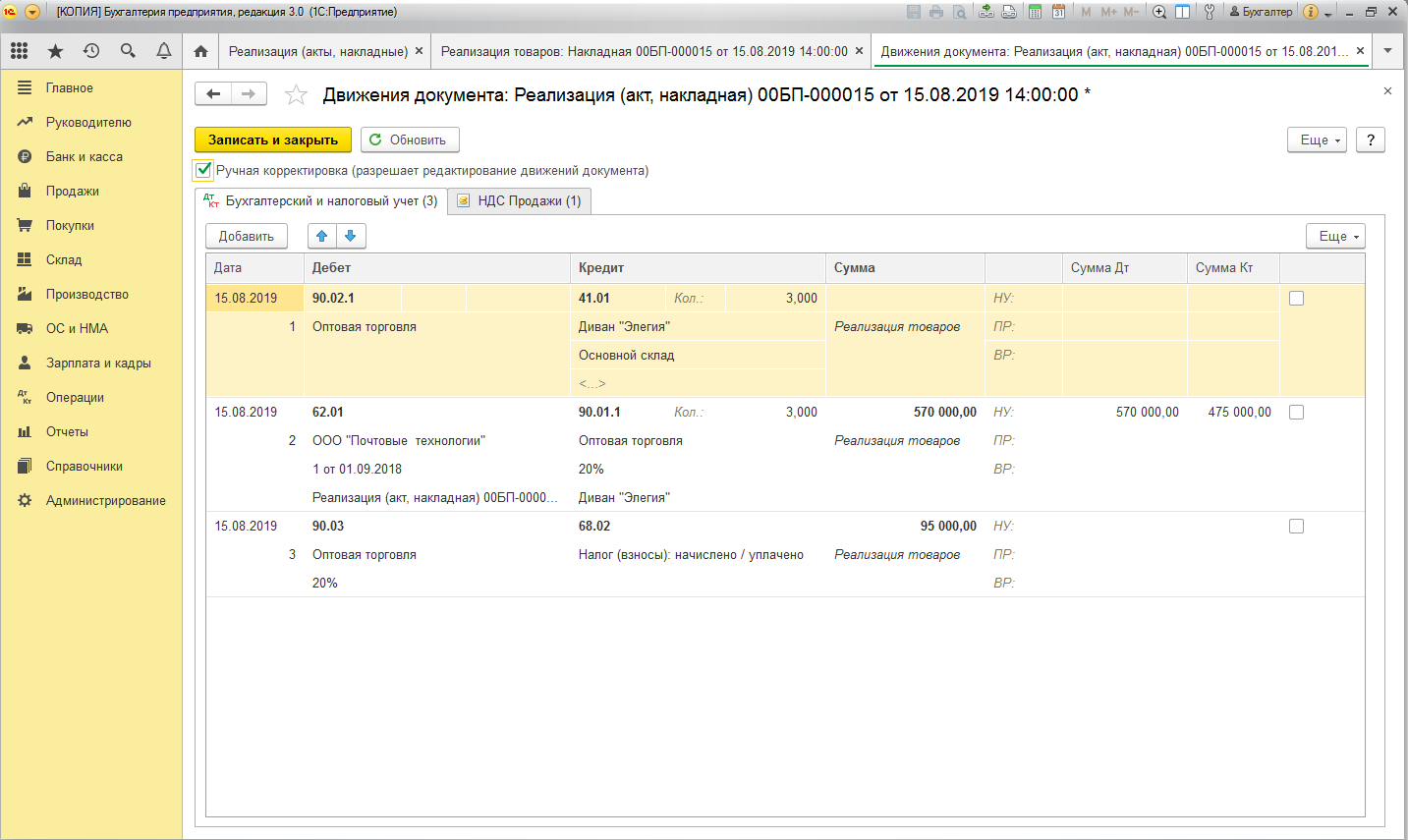
После отражения необходимых ручных корректировок нужно сохранить изменённый документ. Если открыть список документов, изменённый документ будет иметь специальную пометку в виде карандашика (рис.3).
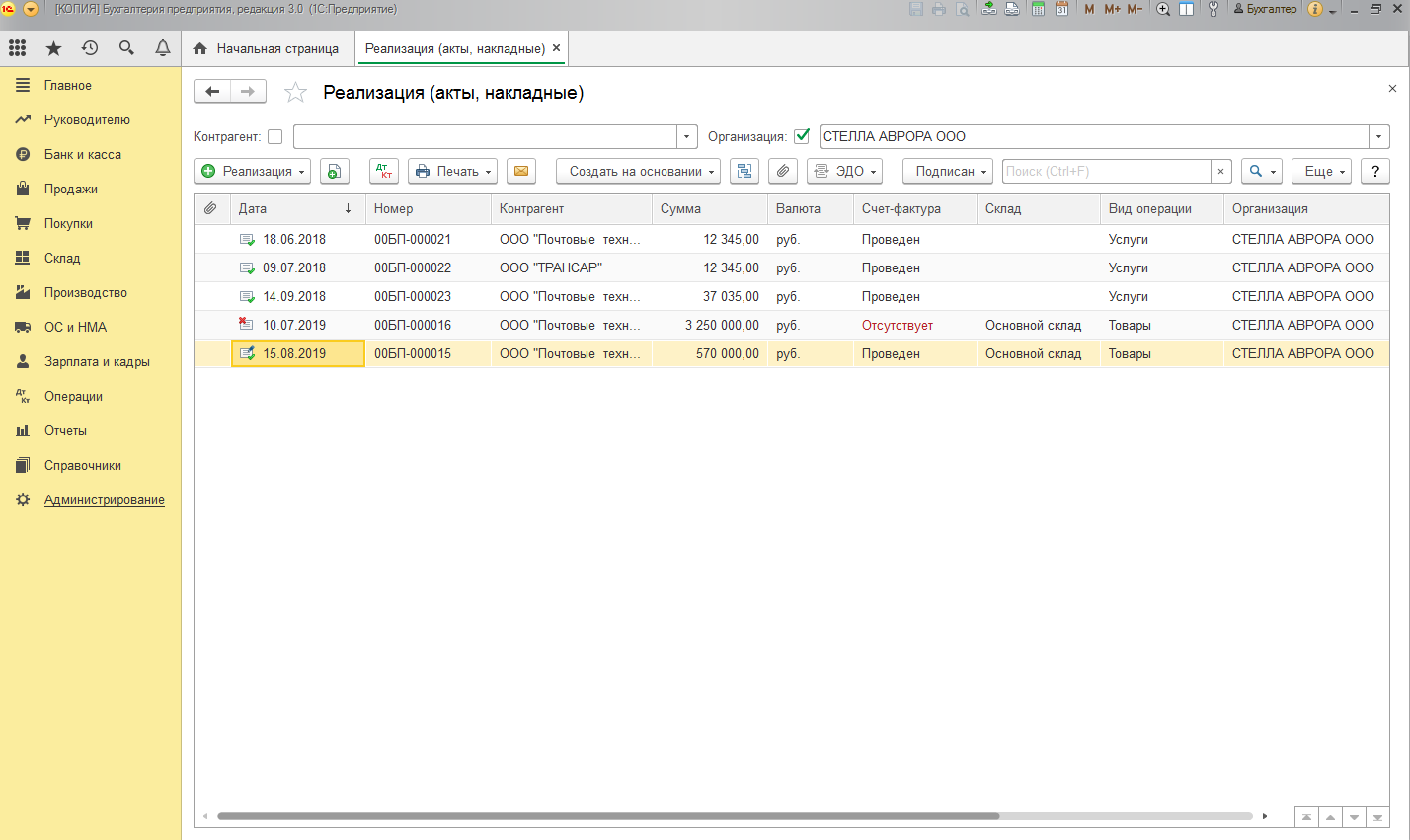
Если возникнет необходимость вернуть документу прежние проводки, нужно снова зайти во вкладку Движения документа и убрать галочку Ручная корректировка. В связи с этим программа вас предупредит о том, что все ваши ручные корректировки будут отменены, и документ будет перепроведён, сформировав стандартные проводки (рис. 4).
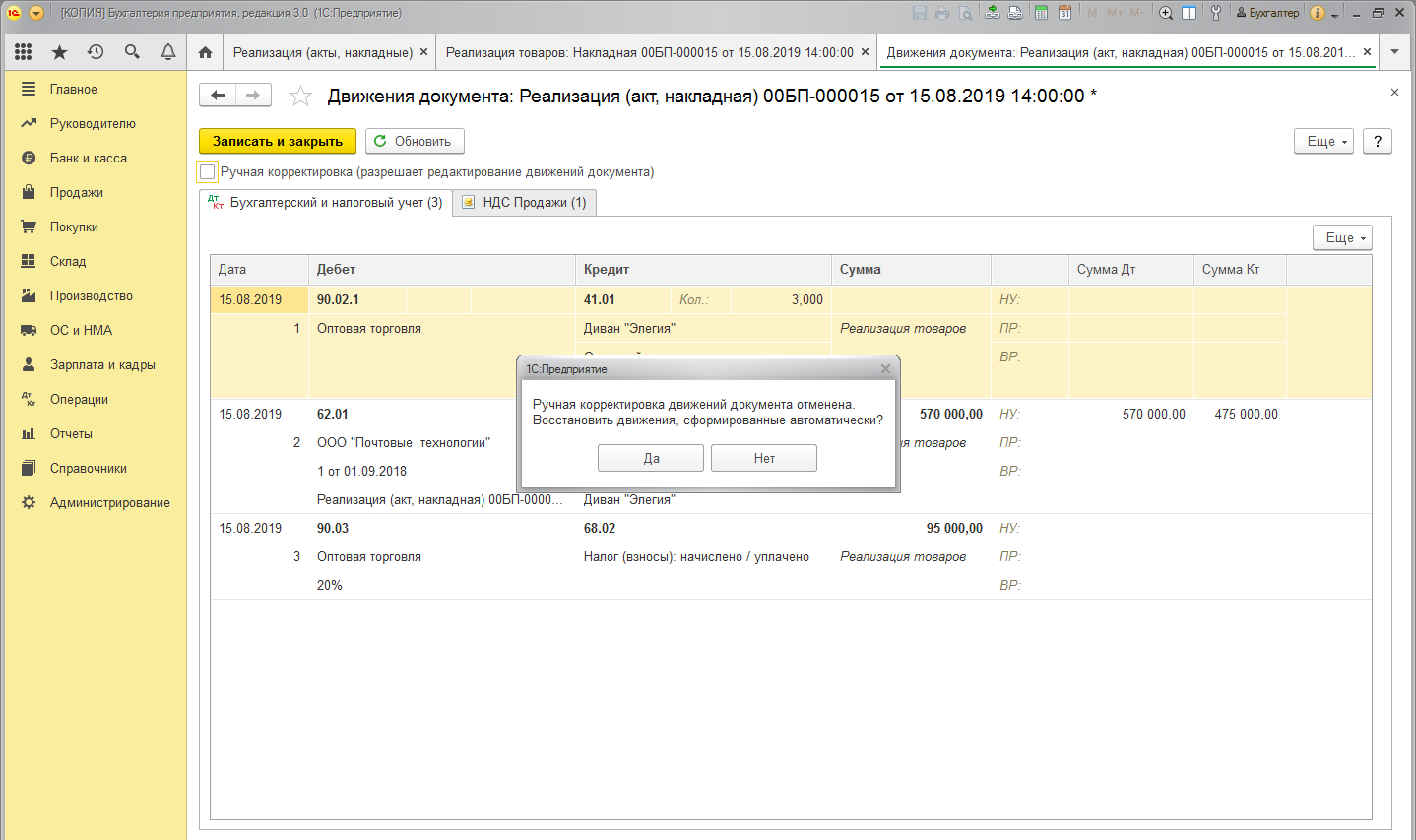
Хочу отметить важный момент! Каждый бухгалтер должен помнить, что отредактированные вручную проводки не перепроводятся автоматически, и при групповом перепроведении тоже.
Итак, давайте подведём итог. Перед тем как вносить ручные корректировки, следует проверить их необходимость. Т. к. от ручного редактирования проводок в проведённом документе может зависеть правильность ведения учёта в программе 1С:Бухгалтерия 8 ред. 3.0. И если вы всё же внесли ручные корректировки, то следует не забывать об их существовании, особенно при закрытии месяца в момент исправления ошибок, если они есть.
В этой статье мы раскрыли основные моменты отражения редактирования вручную в проведённом документе. Нужно помнить, что вносить изменение вручную необходимо только в крайних случаях, когда отразить нужную хозяйственную операцию в программе 1С: Бухгалтерия 8 ред. 3.0. автоматически нет возможности. Перед внесением корректировки необходимо проанализировать ситуацию.
По возникшим вопросам обращайтесь на нашу Линию консультаций 1С, где вы сможете получить квалифицированную поддержку наших специалистов. Первая консультация совершенно бесплатно!
Свидетельство о регистрации СМИ: Эл № ФС77-67462 от 18 октября 2016 г.
Контакты редакции: +7 (495) 784-73-75, smi@4dk.ru
